Việc cài đặt máy in cho máy tính bàn là một bước cần thiết để bạn có thể in tài liệu, hình ảnh dễ dàng. Dù sử dụng máy in mới hay cũ, quy trình thiết lập thường đơn giản nhưng đòi hỏi vài thao tác chính xác. Bài viết này của maytinhgiaphat.vn sẽ hướng dẫn bạn từng bước chi tiết để máy in của bạn sẵn sàng hoạt động, giúp bạn tiết kiệm thời gian và tránh các lỗi thường gặp trong quá trình kết nối thiết bị ngoại vi quan trọng này.
Để bắt đầu quá trình cài đặt máy in cho máy tính bàn, bạn cần chuẩn bị đầy đủ các thiết bị và phần mềm cần thiết. Quy trình này bao gồm việc kết nối vật lý máy in với máy tính và cài đặt phần mềm điều khiển (driver) để hệ điều hành nhận diện và giao tiếp được với máy in. Dưới đây là các bước thực hiện chi tiết giúp bạn hoàn thành việc này một cách nhanh chóng và hiệu quả.

Chuẩn bị trước khi cài đặt máy in
Trước khi bắt tay vào việc cài đặt máy in, có một vài công đoạn chuẩn bị quan trọng mà bạn không nên bỏ qua. Sự chuẩn bị kỹ lưỡng sẽ giúp quá trình cài đặt diễn ra suôn sẻ, tránh được các rắc rối không đáng có.
Đầu tiên, hãy kiểm tra kỹ bao bì sản phẩm máy in. Đảm bảo rằng bạn đã lấy ra hết máy in, dây nguồn, dây kết nối (nếu có) và đĩa CD cài đặt (nếu được cung cấp). Thông thường, các nhà sản xuất sẽ kèm theo một sách hướng dẫn sử dụng hoặc hướng dẫn cài đặt nhanh. Hãy đọc lướt qua tài liệu này để nắm được những thông tin cơ bản về thiết bị của bạn.
Tiếp theo, xác định vị trí đặt máy in. Nơi đặt cần gần nguồn điện và gần máy tính bàn hoặc bộ định tuyến (router) nếu bạn định kết nối qua mạng. Đảm bảo không gian đủ thoáng đãng để máy in hoạt động và thoát nhiệt tốt.
Kiểm tra các cổng kết nối trên cả máy in và máy tính bàn của bạn. Máy in hiện đại thường hỗ trợ nhiều loại kết nối như USB, Ethernet (cổng mạng dây) hoặc Wi-Fi (kết nối không dây). Máy tính bàn cũng cần có cổng tương ứng. Cổng USB là phổ biến nhất và có trên hầu hết các máy tính. Cổng Ethernet thường nằm ở phía sau thùng máy tính, gần các cổng USB.
Cuối cùng, chuẩn bị sẵn sàng máy tính bàn của bạn. Đảm bảo máy tính đang hoạt động bình thường và bạn có quyền truy cập quản trị (administrator) để có thể cài đặt phần mềm và driver. Nếu có đĩa CD cài đặt, hãy kiểm tra xem ổ đĩa CD/DVD của máy tính có hoạt động không. Nếu không có đĩa CD hoặc máy tính không có ổ đĩa, bạn sẽ cần kết nối internet để tải driver từ website của nhà sản xuất máy in.
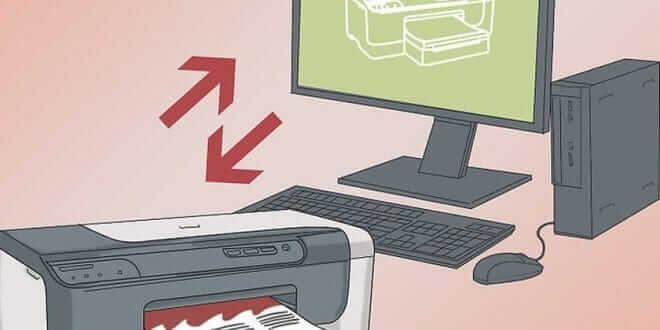
Các phương thức kết nối máy in phổ biến
Việc kết nối máy in với máy tính bàn là bước đầu tiên và quan trọng trong quá trình cài đặt. Tùy thuộc vào loại máy in và cấu hình mạng của bạn mà có nhiều phương thức kết nối khác nhau. Mỗi phương thức đều có ưu điểm và phù hợp với các tình huống sử dụng khác nhau.
Kết nối máy in qua cổng USB
Kết nối qua USB là phương thức phổ biến và đơn giản nhất cho máy in cá nhân hoặc sử dụng với một máy tính duy nhất. Hầu hết các máy in đều được trang bị cổng USB. Bạn chỉ cần một sợi cáp USB chuyên dụng cho máy in (thường có một đầu vuông Type-B cắm vào máy in và một đầu chữ nhật Type-A cắm vào máy tính).
Đảm bảo cả máy in và máy tính đều đã được bật nguồn. Cắm một đầu cáp USB vào cổng USB trên máy in, sau đó cắm đầu còn lại vào một cổng USB trống trên thùng máy tính bàn của bạn. Sau khi kết nối, hệ điều hành Windows hoặc macOS thường sẽ tự động nhận diện thiết bị mới và cố gắng cài đặt driver cơ bản. Tuy nhiên, để máy in hoạt động đầy đủ tính năng, bạn thường cần cài đặt driver chính thức từ nhà sản xuất. Phương thức này đảm bảo kết nối ổn định và tốc độ truyền dữ liệu nhanh chóng, lý tưởng cho việc in các tài liệu nặng hoặc hình ảnh chất lượng cao từ một máy tính duy nhất.
Kết nối máy in qua mạng Wi-Fi hoặc Ethernet
Kết nối mạng cho phép nhiều máy tính trong cùng mạng gia đình hoặc văn phòng có thể cùng sử dụng một máy in. Đây là lựa chọn tiện lợi cho các gia đình có nhiều thiết bị hoặc môi trường văn phòng.
- Kết nối qua Ethernet (mạng dây): Nếu máy in của bạn có cổng Ethernet, bạn có thể sử dụng dây cáp mạng (RJ45) để cắm trực tiếp máy in vào bộ định tuyến (router) hoặc một điểm mạng trong hệ thống mạng nội bộ. Sau khi kết nối vật lý, máy in sẽ nhận được một địa chỉ IP từ router và trở thành một thiết bị trong mạng. Các máy tính trong mạng đó có thể “nhìn thấy” máy in này.
- Kết nối qua Wi-Fi (mạng không dây): Máy in hỗ trợ Wi-Fi có thể kết nối trực tiếp vào mạng không dây hiện có của bạn mà không cần dây cáp mạng. Quy trình kết nối Wi-Fi thường yêu cầu bạn sử dụng bảng điều khiển trên máy in để chọn mạng Wi-Fi và nhập mật khẩu. Một số máy in hỗ trợ WPS (Wi-Fi Protected Setup) cho phép kết nối chỉ bằng cách nhấn một nút trên cả máy in và router. Sau khi kết nối thành công vào mạng Wi-Fi, máy in cũng sẽ nhận được địa chỉ IP và sẵn sàng được các máy tính khác trong mạng sử dụng.
Kết nối mạng mang lại sự linh hoạt cao, cho phép đặt máy in ở vị trí thuận tiện mà không bị giới hạn bởi độ dài dây cáp và chia sẻ dễ dàng giữa nhiều người dùng.
Cài đặt Driver (Trình điều khiển) cho máy in
Driver, hay trình điều khiển, là phần mềm thiết yếu giúp hệ điều hành của máy tính bàn hiểu và giao tiếp được với máy in. Không có driver phù hợp, máy tính sẽ không thể gửi lệnh in hoặc sử dụng các tính năng nâng cao của máy in.
Tìm driver từ đĩa CD hoặc website nhà sản xuất
Cách tốt nhất và được khuyến nghị để cài đặt driver là sử dụng đĩa CD đi kèm máy in hoặc tải driver từ website chính thức của nhà sản xuất.
- Từ đĩa CD: Nếu máy in của bạn có đĩa CD kèm theo và máy tính bàn của bạn có ổ đĩa CD/DVD, hãy cho đĩa vào ổ đĩa. Chương trình cài đặt sẽ thường tự động chạy. Nếu không, bạn cần mở “Computer” hoặc “This PC”, tìm ổ đĩa CD/DVD, và chạy file cài đặt (thường là “Setup.exe” hoặc “Autorun.exe”). Làm theo hướng dẫn trên màn hình.
- Từ website nhà sản xuất: Nếu không có đĩa CD hoặc không dùng được, hãy truy cập website chính thức của nhà sản xuất máy in (ví dụ: HP.com, Canon.com, Epson.com, Brother.com, Samsung.com…). Tìm mục “Support” (Hỗ trợ) hoặc “Drivers & Downloads” (Driver và Tải về). Nhập tên model máy in của bạn vào ô tìm kiếm. Sau đó, chọn đúng hệ điều hành (Windows, macOS) và phiên bản (Windows 10 64-bit, macOS Ventura, v.v.). Tải về gói driver mới nhất và chạy file đã tải về.
Trong quá trình cài đặt từ đĩa CD hoặc file tải về, trình cài đặt sẽ hướng dẫn bạn từng bước, bao gồm việc chọn phương thức kết nối (USB, mạng) và có thể yêu cầu bạn kết nối máy in khi được nhắc.
Cài đặt driver tự động qua Windows Update (Áp dụng với Windows)
Hệ điều hành Windows có khả năng tự động tìm kiếm và cài đặt driver cho các thiết bị mới được kết nối, bao gồm cả máy in. Khi bạn cắm máy in USB vào máy tính hoặc kết nối máy in mạng vào cùng mạng với máy tính chạy Windows, hệ điều hành thường sẽ thông báo “Setting up a device” (Đang thiết lập một thiết bị).
Nếu Windows tìm thấy driver phù hợp trong cơ sở dữ liệu của mình hoặc thông qua Windows Update, nó sẽ tự động tải về và cài đặt. Quá trình này đôi khi có thể cung cấp driver cơ bản, cho phép bạn in ấn nhưng có thể thiếu một số tính năng nâng cao hoặc phần mềm tiện ích đi kèm. Sau khi Windows hoàn tất, bạn có thể kiểm tra trong “Printers & scanners” (Máy in và máy quét) trong phần Settings (Cài đặt) để xem máy in đã xuất hiện chưa. Nếu cần các tính năng đầy đủ, bạn vẫn nên cài đặt driver chính thức từ nhà sản xuất.
Cài đặt driver trên macOS
Trên hệ điều hành macOS của Apple, việc cài đặt máy in thường rất đơn giản, đặc biệt là với các máy in hiện đại hỗ trợ công nghệ AirPrint hoặc tương thích tốt với macOS.
Khi bạn kết nối máy in qua USB hoặc khi máy Mac và máy in cùng kết nối vào một mạng (Ethernet hoặc Wi-Fi), macOS thường sẽ tự động nhận diện máy in. Hệ thống sẽ hiển thị một thông báo hoặc bạn có thể vào “System Settings” (Cài đặt hệ thống) hoặc “System Preferences” (Tùy chọn hệ thống), chọn “Printers & Scanners” (Máy in & Máy quét). Nhấn vào nút “+” để thêm máy in mới. macOS sẽ tìm kiếm các máy in khả dụng trong mạng hoặc qua cổng USB.
Khi máy in của bạn hiện ra trong danh sách, hãy chọn nó. macOS thường sẽ tự động tìm kiếm và tải về driver cần thiết từ Apple hoặc gợi ý bạn cài đặt phần mềm từ nhà sản xuất nếu cần thiết. Sau khi chọn driver phù hợp và nhấn “Add” (Thêm), máy in sẽ xuất hiện trong danh sách các máy in đã cài đặt và sẵn sàng sử dụng.
Hoàn tất cài đặt và thiết lập mặc định
Sau khi đã kết nối vật lý máy in và cài đặt driver thành công, bạn cần thực hiện một vài bước cuối cùng để đảm bảo máy in hoạt động như mong đợi.
Trước tiên, hãy kiểm tra xem máy in đã xuất hiện trong danh sách các thiết bị in của hệ thống chưa. Trên Windows, vào “Settings” > “Bluetooth & devices” > “Printers & scanners”. Trên macOS, vào “System Settings” > “Printers & Scanners”. Tên máy in của bạn sẽ hiển thị trong danh sách này.
Tiếp theo, bạn nên đặt máy in vừa cài đặt làm máy in mặc định nếu đây là máy in bạn sẽ sử dụng thường xuyên nhất. Điều này có nghĩa là khi bạn nhấn lệnh in trong bất kỳ ứng dụng nào, máy tính sẽ tự động chọn máy in này mà không cần bạn phải chọn thủ công mỗi lần. Trên Windows 10/11, trong mục “Printers & scanners”, nhấp vào tên máy in, sau đó chọn “Set as default”. Trên các phiên bản Windows cũ hơn, bạn có thể làm điều này trong “Control Panel” > “Devices and Printers”. Trên macOS, trong “Printers & Scanners”, chọn máy in từ danh sách và chọn nó làm “Default printer” (Máy in mặc định).
Bước quan trọng cuối cùng là in thử một trang. Điều này giúp bạn xác nhận rằng máy in và máy tính bàn đang giao tiếp tốt với nhau. Bạn có thể in một trang kiểm tra từ cửa sổ cài đặt máy in trong hệ thống (trên Windows: nhấp chuột phải vào tên máy in > “Printer properties” > “Print Test Page”; trên macOS: nhấp vào máy in > “Printer Queue” > “Printer” > “Print Test Page”). Hoặc đơn giản hơn, mở một tài liệu Word hoặc PDF và thử in một trang bất kỳ. Nếu trang in ra đúng như mong đợi, xin chúc mừng, bạn đã cài đặt máy in thành công!
Xử lý các sự cố thường gặp khi cài đặt máy in
Trong quá trình cài đặt máy in cho máy tính bàn, bạn có thể gặp phải một số vấn đề. Đừng quá lo lắng, hầu hết các sự cố này đều có thể khắc phục được.
Một trong những vấn đề phổ biến nhất là máy tính không nhận diện máy in. Đầu tiên, hãy kiểm tra lại tất cả các kết nối vật lý. Đảm bảo dây cáp USB hoặc cáp mạng đã được cắm chặt vào cả hai thiết bị. Nếu sử dụng kết nối mạng, kiểm tra đèn báo trên cổng Ethernet của máy in và router, đảm bảo chúng sáng và nhấp nháy. Nếu dùng Wi-Fi, kiểm tra đèn báo Wi-Fi trên máy in và đảm bảo máy in đã kết nối thành công vào mạng.
Vấn đề khác là driver không cài đặt được hoặc cài đặt báo lỗi. Hãy chắc chắn rằng bạn đã tải đúng driver cho model máy in và phiên bản hệ điều hành (bao gồm cả kiến trúc 32-bit hay 64-bit) của máy tính bàn. Thử tải lại driver từ website nhà sản xuất và chạy lại file cài đặt với quyền quản trị (nhấp chuột phải vào file cài đặt và chọn “Run as administrator”). Nếu vẫn gặp lỗi, thử tắt phần mềm diệt virus hoặc tường lửa tạm thời (nhớ bật lại sau khi cài đặt xong) vì đôi khi chúng có thể chặn quá trình cài đặt driver.
Nếu máy in đã cài đặt nhưng không in được, hãy kiểm tra hàng đợi in (print queue). Trên Windows, nhấp đúp vào biểu tượng máy in trong mục “Printers & scanners” hoặc trên thanh tác vụ khi đang in. Xóa các lệnh in bị kẹt và thử in lại. Đảm bảo máy in đang bật và không báo lỗi (ví dụ: hết giấy, hết mực, kẹt giấy). Khởi động lại cả máy tính và máy in đôi khi cũng giải quyết được các vấn đề tạm thời.
Trong trường hợp máy in kết nối qua mạng nhưng không được tìm thấy, hãy kiểm tra xem máy in và máy tính bàn có đang ở cùng một mạng con (subnet) không. Bạn có thể thử ping địa chỉ IP của máy in từ máy tính bằng cách mở Command Prompt (CMD) và gõ ping [địa chỉ IP của máy in]. Nếu ping thành công, nghĩa là kết nối mạng cơ bản hoạt động, vấn đề có thể nằm ở cài đặt tường lửa hoặc driver. Nếu ping không thành công, hãy kiểm tra lại kết nối mạng vật lý hoặc cài đặt Wi-Fi.
Đối với các dòng máy in hỗ trợ kết nối không dây trực tiếp (Wi-Fi Direct), bạn có thể thử kết nối máy tính bàn trực tiếp với tín hiệu Wi-Fi do máy in phát ra (thay vì kết nối qua router) để xem có in được không. Phương pháp này hữu ích khi bạn chỉ cần kết nối nhanh giữa một máy tính và máy in mà không phụ thuộc vào mạng Wi-Fi hiện có.
Nếu đã thử các bước trên mà vẫn không giải quyết được, bạn có thể tìm kiếm mã lỗi hoặc mô tả vấn đề chính xác trên website hỗ trợ của nhà sản xuất máy in hoặc diễn đàn công nghệ. Rất có thể đã có người khác gặp phải vấn đề tương tự và có giải pháp. Đôi khi, việc gỡ bỏ hoàn toàn driver cũ (nếu có) và cài đặt lại driver mới nhất cũng là một cách hiệu quả để khắc phục lỗi. Các nhà sản xuất thường cung cấp công cụ gỡ bỏ driver chuyên dụng trên website của họ.
Chia sẻ máy in trong mạng nội bộ
Sau khi đã cài đặt máy in thành công trên một máy tính bàn, bạn có thể muốn chia sẻ nó với các máy tính khác trong cùng mạng gia đình hoặc văn phòng mà không cần kết nối trực tiếp mỗi máy.
Trên hệ điều hành Windows, việc chia sẻ máy in khá đơn giản. Đầu tiên, đảm bảo tính năng chia sẻ file và máy in đã được bật trong cài đặt mạng. Sau đó, vào “Control Panel” > “Devices and Printers”. Nhấp chuột phải vào máy in bạn muốn chia sẻ, chọn “Printer properties”. Trong tab “Sharing” (Chia sẻ), tích chọn ô “Share this printer” (Chia sẻ máy in này) và đặt một tên chia sẻ cho máy in. Nhấn “Apply” và “OK”.
Trên các máy tính bàn khác trong cùng mạng, bạn có thể thêm máy in đã chia sẻ này. Vào “Settings” > “Bluetooth & devices” > “Printers & scanners”, nhấp vào “Add a printer or scanner” (Thêm máy in hoặc máy quét). Windows sẽ quét tìm các máy in khả dụng trong mạng. Máy in đã chia sẻ của bạn sẽ xuất hiện trong danh sách (thường có biểu tượng mạng hoặc tên máy tính chủ trước tên máy in). Chọn máy in đó và nhấn “Add device”. Windows sẽ tự động kết nối và cài đặt driver cần thiết.
Nếu máy in chia sẻ không tự động xuất hiện, bạn có thể thêm thủ công bằng cách chọn “Add manually” hoặc “The printer that I want isn’t listed”. Sau đó, chọn tùy chọn “Select a shared printer by name” và nhập đường dẫn mạng đến máy in theo định dạng TênMáyTínhChủTênMáyInChiaSẻ. Ví dụ: DESKTOP-ABCDEFCanonMP280.
Việc chia sẻ máy in giúp tối ưu hóa việc sử dụng thiết bị và giảm chi phí đầu tư nếu bạn có nhiều máy tính cần in ấn. Tuy nhiên, cần lưu ý rằng máy tính chủ kết nối trực tiếp với máy in cần phải được bật và kết nối mạng để các máy tính khác có thể in được.
Ngoài phương pháp chia sẻ máy in truyền thống trên Windows, các máy in mạng (có cổng Ethernet hoặc Wi-Fi) thường không cần thiết lập chia sẻ qua một máy tính chủ. Chúng hoạt động độc lập trong mạng và bất kỳ máy tính nào kết nối vào cùng mạng đều có thể thêm và sử dụng máy in đó trực tiếp sau khi cài đặt driver phù hợp.
Đối với môi trường văn phòng lớn hơn hoặc nhu cầu quản lý in ấn phức tạp, có thể sử dụng các giải pháp máy chủ in (print server) hoặc các phần mềm quản lý in chuyên nghiệp. Tuy nhiên, với nhu cầu cơ bản tại nhà hoặc văn phòng nhỏ, việc kết nối mạng trực tiếp hoặc chia sẻ qua một máy tính chủ là đủ để cài đặt máy in cho máy tính bàn và sử dụng chung.
Bảo trì và cập nhật driver máy in định kỳ
Sau khi đã cài đặt và sử dụng máy in một thời gian, việc bảo trì và cập nhật driver định kỳ là rất quan trọng để đảm bảo máy in hoạt động ổn định và hiệu quả.
Kiểm tra tình trạng máy in thường xuyên, bao gồm mức mực hoặc toner, tình trạng giấy, và làm sạch các bộ phận cần thiết theo hướng dẫn của nhà sản xuất. Các vấn đề về phần cứng nhỏ có thể gây ra lỗi khi in hoặc làm chậm quá trình in.
Việc cập nhật driver máy in mới nhất từ website của nhà sản xuất có thể khắc phục các lỗi đã biết, cải thiện hiệu suất hoạt động, thêm các tính năng mới hoặc đảm bảo tính tương thích với các bản cập nhật mới của hệ điều hành. Nhà sản xuất thường xuyên phát hành các bản cập nhật driver để giải quyết các vấn đề người dùng gặp phải.
Để kiểm tra và cập nhật driver, bạn có thể truy cập lại website hỗ trợ của nhà sản xuất, tìm kiếm model máy in của mình và so sánh phiên bản driver hiện có với phiên bản mới nhất được đăng tải. Nếu có phiên bản mới hơn, hãy tải về và cài đặt theo hướng dẫn (thường tương tự như lần cài đặt ban đầu).
Một số phần mềm cài đặt driver từ nhà sản xuất có kèm theo tiện ích kiểm tra và thông báo khi có bản cập nhật driver mới. Bạn có thể cài đặt các tiện ích này để tự động nhận thông báo và cập nhật một cách thuận tiện.
Việc duy trì driver máy in ở phiên bản mới nhất giúp tránh các lỗi không mong muốn, đảm bảo chất lượng in tốt nhất và kéo dài tuổi thọ hoạt động của thiết bị.
Tóm lại, việc cài đặt máy in cho máy tính bàn không quá phức tạp nếu bạn làm theo đúng các bước hướng dẫn. Từ chuẩn bị ban đầu, lựa chọn phương thức kết nối phù hợp (USB hay mạng), đến việc cài đặt đúng driver, mỗi giai đoạn đều quan trọng để đảm bảo máy in hoạt động ổn định. Bằng cách làm chủ quy trình này, bạn sẽ tiết kiệm được thời gian và có thể tự giải quyết các vấn đề cơ bản, đảm bảo công việc in ấn hàng ngày diễn ra suôn sẻ.